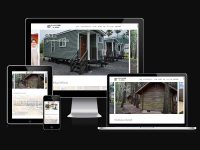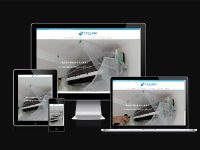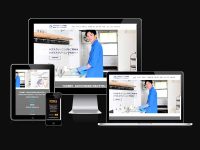【徹底解説】WordPress初心者でも安心!ディスカッション設定で実現する快適なブログ運営の秘訣
ブログ運営の成功には、訪問者とのコミュニケーションが不可欠です。しかし、多くのサイト管理者はWordPressの「ディスカッション設定」を見落とし、効果的な交流の機会を逃しています。コメント管理の難しさやスパム対策の煩わしさに悩む方も多いのではないでしょうか。
コスモ企画では25年以上、年間10件以上の制作実績で累計300社以上のサイト制作を手がけてきました。その経験から、適切なディスカッション設定が企業ブランドの向上や顧客との信頼関係構築に大きく貢献することを実感しています。
本記事では、WordPressのディスカッション設定を最適化し、業務効率を向上させながら質の高いコミュニケーション環境を構築する方法を解説します。初心者の方にもわかりやすく、実践的なヒントを交えてお伝えします。
所要時間:7分
- 1. WordPressディスカッション設定とは?基本を理解しよう
- 1.1. ディスカッション設定へのアクセス方法
- 1.1.1. 潜在的な問題と解決策
- 2. コメント機能の最適化:ビジネスサイトに最適な設定
- 2.1. デフォルトの投稿設定を最適化する
- 2.1.1. ビジネス目的に合わせた設定例
- 3. スパム対策:効率的なコメント管理のための設定
- 3.1. コメント承認の設定
- 3.1.1. Akismetプラグインの活用
- 4. 通知設定:業務効率を向上させるコメント管理
- 4.1. メール通知の最適化
- 4.1.1. 複数管理者への通知設定
- 5. コメント表示のカスタマイズ:ブランドイメージを高める設定
- 5.1. コメントのページング設定
- 5.1.1. 階層コメントの活用
- 6. 個別記事でのディスカッション設定:柔軟な運用のコツ
- 6.1. 個別記事でのコメント管理
- 6.1.1. 実践的な使い分け例
- 7. まとめ:ディスカッション設定で実現する効果的なコミュニケーション
WordPressディスカッション設定とは?基本を理解しよう
ホームページ制作会社 コスモ企画の見解では、ディスカッション設定とは、WordPressサイトにおけるコメントやトラックバックなど、訪問者とのコミュニケーションに関する環境を設定するための機能です。適切に設定することで、スパムコメントの防止や効率的なコメント管理が可能になります。
ディスカッション設定へのアクセス方法
管理画面から「設定」→「ディスカッション」と進むことで、設定画面にアクセスできます。ここでは大きく分けて「デフォルトの投稿設定」「その他のコメント設定」「メール通知」「コメントの表示」の4つのセクションがあります。
潜在的な問題と解決策
多くの企業サイト運営者は、ディスカッション設定を初期値のまま使用しているため、スパムコメントの増加や管理の煩雑さに悩まされています。実際、適切な設定をしないままだと、運営効率の低下や情報セキュリティ上のリスクも発生します。
コメント機能の最適化:ビジネスサイトに最適な設定
企業サイトでは、適切なコメント管理が重要です。顧客からのフィードバックを大切にしながらも、不適切なコメントからサイトを守る必要があります。
デフォルトの投稿設定を最適化する
コスモ企画の調査では、「デフォルトの投稿設定」セクションでは、以下の項目を設定できます。
- 新しい投稿へのコメント許可
- 他のブログからの通知(ピンバック・トラックバック)の許可
- 新しい投稿への通知の許可
企業サイトでは、通常「新しい投稿へのコメント許可」にチェックを入れ、顧客とのコミュニケーションチャネルを確保することをお勧めします。一方で、スパム対策として「他のブログからの通知」は無効にすることが多いです。
ビジネス目的に合わせた設定例
例えば、製品情報ページではコメントを無効に、サポートページやブログ記事ではコメントを有効にするといった使い分けが効果的です。これにより、必要な場所でのみ顧客とのコミュニケーションを図れます。
スパム対策:効率的なコメント管理のための設定
コスモ企画の提案では、スパムコメントは、サイト運営における大きな課題です。適切な設定で効率的に対処しましょう。
コメント承認の設定
「その他のコメント設定」セクションでは、コメントの承認プロセスを詳細に設定できます:
- コメント投稿者に名前とメールアドレスの入力を求める
- コメント投稿前にユーザー登録とログインを要求する
- コメントを手動承認する
- コメント投稿者が以前に承認されたコメントを持つ場合は承認をスキップする
セキュリティを重視するなら、「コメント投稿者に名前とメールアドレスの入力を求める」と「コメントを手動承認する」にチェックを入れることをお勧めします。
Akismetプラグインの活用
より高度なスパム対策には、Akismetプラグインが効果的です。このプラグインは自動的にスパムコメントを検出し、管理の手間を大幅に削減します。コスモ企画の施工実績でも、多くのクライアントにこのプラグインを導入し、管理効率の向上に貢献しています。
通知設定:業務効率を向上させるコメント管理
適切な通知設定により、コメント管理の効率が大きく向上します。特に複数人でサイトを運営している企業では重要です。
メール通知の最適化
コスモ企画の調査では、「メール通知」セクションでは以下の設定が可能です。
- コメントが承認待ちになったときにメールを送信
- コメントが投稿されたときにメールを送信
リアルタイムでのフィードバック対応が重要な企業サイトでは、両方の通知を有効にすることで顧客対応の迅速化につながります。
複数管理者への通知設定
デフォルトでは管理者メールアドレスに通知が送られますが、プラグインを使用することで複数の担当者に通知を送ることも可能です。これにより、担当者不在時でも迅速な対応が可能になります。
コメント表示のカスタマイズ:ブランドイメージを高める設定
コメントの表示方法をカスタマイズすることで、サイトの使いやすさとブランドイメージを向上させることができます。
コメントのページング設定
「コメントの表示」セクションでは、以下の設定が可能です:
- コメントを〇〇ページに分割表示する
- 1ページに表示するコメント数
- コメントの表示順(古い順/新しい順)
多くのコメントが予想されるブログでは、ページング設定を有効にし、適切なコメント数(通常10〜20件)に設定することで、ページの読み込み速度を最適化できます。
階層コメントの活用
「コメントを〇〇階層まで入れ子にする」設定では、コメントへの返信が階層構造で表示されます。これにより、議論の流れが視覚的に理解しやすくなり、質の高いコミュニケーションが促進されます。一般的には2〜3階層が適切です。
個別記事でのディスカッション設定:柔軟な運用のコツ
WordPressでは、サイト全体の設定に加えて、個別記事ごとにコメント設定をカスタマイズすることが可能です。
個別記事でのコメント管理
記事編集画面の「ドキュメント」設定パネルにある「ディスカッション」オプションで、その記事に限定したコメント設定が可能です。例えば、特定の製品発表記事だけコメントを許可するといった柔軟な運用ができます。
実践的な使い分け例
例えば、企業の「お知らせ」カテゴリーではコメントを無効に、「ブログ」カテゴリーでは有効にするといった使い分けが効果的です。ケーススタディや成功事例では、読者からの質問を受け付けるためにコメントを有効にすることで、潜在顧客との接点を増やせます。
まとめ:ディスカッション設定で実現する効果的なコミュニケーション
WordPressのディスカッション設定は、単なる技術的な設定ではなく、訪問者とのコミュニケーション戦略の一部です。適切に設定することで、スパム対策や業務効率の向上だけでなく、顧客との関係構築や企業ブランドの向上につながります。
本記事で紹介した設定を参考に、御社のビジネス目標に合わせたディスカッション環境を構築してみてください。設定に迷った場合は、無料相談はコスモ企画までお問い合わせください。25年以上の実績を持つ私たちが、最適な設定をサポートいたします。
本記事はコスモ企画のWeb日誌ならびに各著名記事を参考に作成されています。WordPressの公式ドキュメントも参照し、最新の情報をもとに解説しています。
ホームページ制作会社 コスモ企画では、WordPressサイトの制作だけでなく、運用面のサポートも充実しています。ディスカッション設定をはじめとする細かな最適化で、御社のウェブサイトの効果を最大化しませんか?
コスモ企画のホームページ制作 コンセプト
モバイルファーストのレスポンシブデザイン
スマートフォンでの閲覧を第一に考えたレスポンシブデザインで、 あらゆる端末で最適な表示を実現します。
充実のSEO対策
基本的なSEO対策として、以下のサービスを無料で提供いたします:
- テクニカルSEO対策
- サイト内部の最適化
コスモ企画の特徴
長野県松本市を拠点にWebサイト制作コスモ企画では、企業のコーポレートサイトから採用サイト、ECサイトまで幅広い実績があります。専門知識を持つ精鋭少数の制作体制で、お客様の課題解決に必要なWeb戦略を提案。WordPress等のCMS構築、SEO対策、システム開発まで一貫したサポートを提供します。予算や目的に合わせたデザイン設計で、効果的な集客・ブランディングを実現。医療・教育・製造業など様々な業種のクライアント様に安心のソリューションをご提供しています。
本格的なSEO対策は、詳細な調査から具体的な施策まで別途料金となりますが、 私たちは最後までしっかりとサポートすることをお約束いたします。
お客様のビジネスの成長をサポートするため、確実な成果を追求し続けます。
制作事例

お問い合わせ
ご依頼及び業務内容へのご質問などお気軽にお問い合わせください